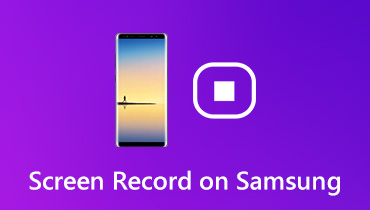6 trình ghi âm cuộc gọi Messenger tốt nhất đáng để bạn sử dụng trên máy tính và thiết bị di động
Bài viết này sẽ chia sẻ danh sách hàng đầu về Máy ghi âm cuộc gọi Messenger cho máy tính và di động. Ngày nay, chúng ta có nhiều cách để giao tiếp với bạn bè hơn bao giờ hết. Ngoài tính năng gọi điện, các ứng dụng nhắn tin nhanh ngày càng trở nên hấp dẫn. Đó là bởi vì họ không chỉ gửi tin nhắn miễn phí mà còn cung cấp các cuộc gọi video và âm thanh. Nhiều người thậm chí còn sử dụng Messenger call để giữ liên lạc với đồng nghiệp. Để tránh mất thông tin, bạn nên gắn một số máy ghi âm cuộc gọi trên Messenger.
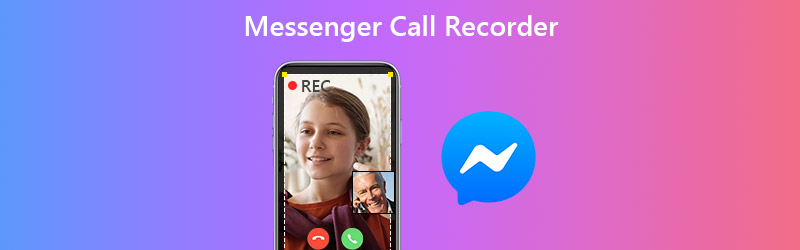

Phần 1: 2 đầu ghi âm cuộc gọi Messenger trên máy tính để bàn
Top 1: Vidmore Screen Recorder
Mặc dù Facebook Messenger được thiết kế cho các thiết bị di động, nhưng giờ đây nó cho phép bạn thực hiện cuộc gọi video và âm thanh trên máy tính. Nếu bạn muốn ghi lại cuộc gọi Messenger trên PC, Vidmore Screen Recorder có thể đáp ứng nhu cầu của bạn.
Tính năng chính của Trình ghi cuộc gọi Messenger tốt nhất
- Ghi âm cuộc gọi video và âm thanh trên máy tính.
- Cung cấp các công cụ hữu ích mở rộng, như chú thích.
- Xem trước bản ghi âm cuộc gọi Messenger với trình phát đa phương tiện được tích hợp sẵn.
Cách ghi lại cuộc gọi Facebook Messenger trên PC
Bước 1. Cài đặt trình ghi cuộc gọi Messenger tốt nhất
Mở máy ghi âm cuộc gọi sau khi bạn cài đặt nó vào PC của mình. Có một phiên bản cụ thể cho người dùng Mac. Sau đó chọn Máy ghi hình tiếp tục. Nếu bạn chỉ muốn ghi âm cuộc gọi âm thanh, hãy chọn Máy ghi âm thay thế. Nếu muốn, bạn có thể đặt phím nóng, đầu ra và hơn thế nữa trong Sở thích hộp thoại. Đăng nhập tài khoản Facebook của bạn trong Messenger và tìm số liên lạc bạn muốn gọi.

Bước 2. Ghi lại cuộc gọi video
Bạn có thể thấy bốn tùy chọn, Màn hình, Webcam, Hệ thống âm thanh và Cái mic cờ rô, để ghi lại các nguồn tương ứng. Bạn có thể bật hoặc tắt từng tùy chọn dựa trên nhu cầu của mình. Nhấn vào GHI khi cuộc gọi điện video bắt đầu. Trong khi ghi, bạn có thể thêm văn bản và tranh vẽ trên đó với Biên tập đặc tính.

Bước 3. Lưu ghi âm cuộc gọi vào máy tính
Khi cuộc gọi Messenger của bạn hoàn tất, hãy nhấp vào Dừng lại cái nút. Sau đó, bạn sẽ thấy cửa sổ xem trước. Xem ghi âm cuộc gọi và nhấp vào Tiết kiệm để lưu nó vào ổ cứng của bạn. Các Kẹp tính năng được sử dụng để cắt các khung hình không mong muốn.
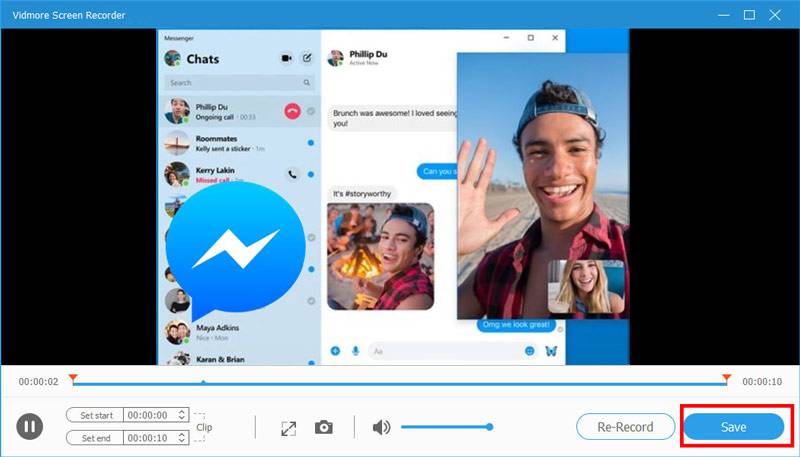
Bạn cũng có thể sử dụng công cụ này để ghi lại cuộc gọi Skype, Cuộc gọi FaceTime, Cuộc gọi điện video WhatsApp và hơn thế nữa.
Top 2: Vidmore Free Online Screen Recorder
Vidmore Free Online Screen Recorder là một lựa chọn tốt cho người mới bắt đầu ghi âm cuộc gọi Messenger trên máy tính. Nó miễn phí và không cần cài đặt.
Các tính năng cơ bản của Máy ghi âm cuộc gọi Messenger trực tuyến tốt nhất
- Ghi lại cuộc gọi video trực tuyến miễn phí.
- Không có hình mờ, đăng ký hoặc giới hạn khác.
- Ghi lại cuộc gọi Messenger trong video chất lượng cao.
Cách ghi lại cuộc gọi Messenger trực tuyến
Bước 1. Khi bạn muốn ghi lại cuộc gọi điện video trong Messenger, hãy mở trình duyệt và truy cập https://www.vidmore.com/free-online-screen-recorder/. Nhấp chuột Khởi chạy máy ghi âm miễn phí để tải launcher.

Bước 2. Đặt vùng ghi bằng cách nhấn Giám sát biểu tượng và bật tắt cả hai Hệ thống âm thanh và Cái mic cờ rô để đảm bảo các dấu kiểm xuất hiện.

Bước 3. Truy cập Messenger và bắt đầu cuộc gọi điện video. Tiếp theo, nhấn GHI để bắt đầu ghi lại. Chờ cuộc gọi kết thúc và nhấp vào Dừng lại cái nút. Sau đó tải xuống tệp ghi âm cuộc gọi.

Phần 2: Top 4 ứng dụng ghi âm cuộc gọi Messenger trên iPhone / Android
Top 1: Trình ghi màn hình AZ

Nền tảng: iOS và Android
Giá bán: Miễn phí khi mua hàng trong ứng dụng
AZ Screen Recorder là ứng dụng ghi âm cuộc gọi trên Messenger dành cho cả thiết bị iPhone và Android. Tải xuống miễn phí trong Play Store và App Store, nhưng bạn phải đăng ký phiên bản đầy đủ tính năng.
Ưu điểm
- Ghi lại cuộc gọi video trên thiết bị di động.
- Hỗ trợ nhiều nguồn ghi âm.
- Truyền màn hình lên mạng xã hội.
- Chỉnh sửa bản ghi âm cuộc gọi trực tiếp.
Nhược điểm
- Nó chỉ có sẵn cho các hệ thống mới nhất.
Top 2: Trình ghi màn hình ADV

Nền tảng: Android 5.0 trở lên
Giá bán: Miễn phí với quảng cáo và mua hàng trong ứng dụng
ADV Screen Recorder là một trình ghi cuộc gọi Messenger đa năng dành cho người dùng Android. Nó cho phép bạn ghi lại mọi thứ trên màn hình, vẽ trên đó trong thời gian thực và chỉnh sửa trực tiếp các bản ghi âm cuộc gọi và hơn thế nữa.
Ưu điểm
- Ghi bằng hai động cơ.
- Kiểm soát hoàn toàn việc ghi âm cuộc gọi.
- Vẽ nhanh với màu sắc yêu thích của bạn.
Nhược điểm
- Trình chỉnh sửa video quá cơ bản.
- Động cơ tiên tiến yêu cầu nâng cấp.
Top 3: Trình ghi màn hình Mobizen
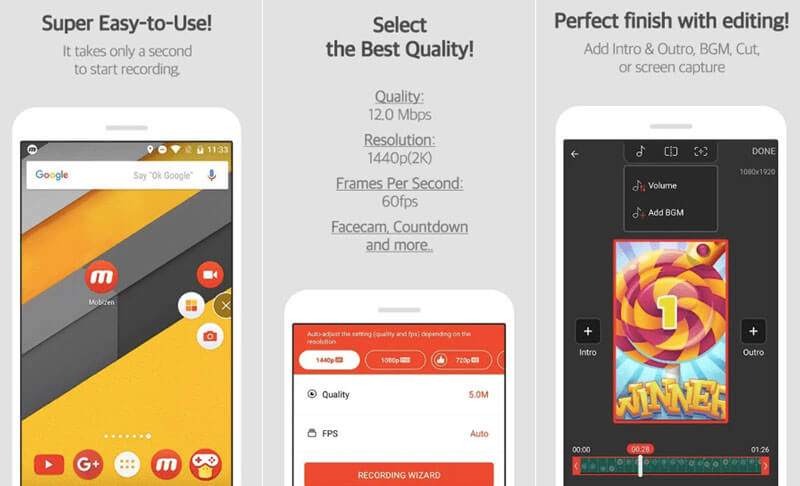
Nền tảng: Android 4.4 trở lên
Giá bán: Miễn phí với quảng cáo và mua hàng trong ứng dụng
Nếu bạn đang sử dụng điện thoại cũ và muốn ghi lại các cuộc gọi trên Messenger, Mobizen Screen Recorder là một lựa chọn tốt. Nó hoạt động tốt trên các thiết bị Android cũ. Hơn nữa, nó có thể ghi lại các cuộc gọi video ở dạng video full HD.
Ưu điểm
- Ghi lại cuộc gọi video lên đến 1080p.
- Lưu bản ghi âm cuộc gọi vào bộ nhớ ngoài.
- Không yêu cầu root.
Nhược điểm
- Nó thêm hình mờ vào bản ghi.
- Ứng dụng này hơi lớn.
Top 4: Ghi lại
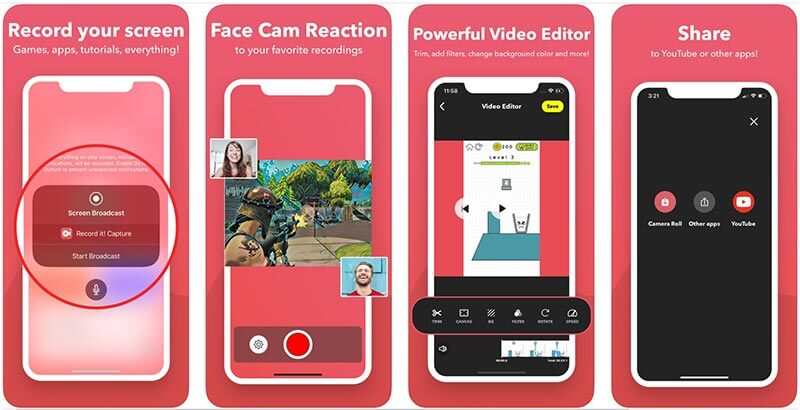
Nền tảng: iOS 11.0 trở lên
Giá bán: Miễn phí khi mua hàng trong ứng dụng
Đúng như tên gọi, trình ghi cuộc gọi Messenger này là một cách đơn giản để lưu các cuộc gọi điện video vào iPhone của bạn. Sau khi ghi âm cuộc gọi, bạn có thể chỉnh sửa hoặc chia sẻ trực tiếp lên YouTube. Hơn nữa, các tính năng cơ bản là miễn phí.
Ưu điểm
- Một lần nhấn để ghi lại cuộc gọi điện video.
- Hỗ trợ quay phim bằng khuôn mặt.
- Bao gồm một trình chỉnh sửa video.
Nhược điểm
- Chia sẻ video được giới hạn trong 3 phút.
Phần 3: Câu hỏi thường gặp về Messenger Call Recorder
Các cuộc gọi trên Messenger có riêng tư không?
Có, các cuộc gọi trên Messenger là riêng tư, vì vậy bạn nên xin phép nếu muốn ghi lại cuộc gọi đó.
Tại sao máy ghi âm cuộc gọi của tôi chỉ ghi âm tôi?
Đầu tiên, hãy kiểm tra âm lượng của điện thoại và nâng cấp nó lên. Sau đó, bạn có thể thử một ứng dụng ghi âm cuộc gọi khác và đảm bảo rằng nó hỗ trợ cả hai bên.
Bạn có thể ghi âm cuộc gọi trên Android 10 không?
Android 10 được tích hợp sẵn một trình ghi màn hình và bạn có thể sử dụng nó để ghi trực tiếp các cuộc gọi điện video của mình.
Phần kết luận
Bài viết này đã xem xét 6 ứng dụng ghi âm cuộc gọi Messenger hàng đầu cho máy tính và thiết bị di động. Nếu bạn muốn lưu các cuộc trò chuyện của mình, hãy chọn công cụ yêu thích của bạn và thực hiện ngay bây giờ. Ví dụ, Vidmore Screen Recorder khá dễ sử dụng và có thể tạo ra các bản ghi chất lượng cao. Nếu bạn có đề xuất tốt hơn, vui lòng viết chúng xuống bên dưới bài đăng này.